Cara Kirim File Dari Android Ke Macbook Dengan Mudah
Nearby Share adalah produk Google yang memungkinkan pengguna transfer file dan konten dengan mudah antar perangkat Android. Tidak seperti Android, sistem operasi Mac hanya mendukung AirDrop dari Apple, dan pengguna harus menggunakan aplikasi ini untuk transfer file.
Mengirim file dari ponsel Android ke Mac OS biasanya sulit dan tidak bisa dilakukan dengan AirDrop. Untuk melakukannya, kita dapat menggunakan aplikasi Nearby Share bersama dengan NearDrop di Mac.
Dalam tutorial ini, kami akan membagikan cara transfer file dan data dari Android ke Macbook dengan Nearby Share dan NearDrop.
Cara Mengirim File dari Android ke Macbook
Sistem operasi Apple MacOS tidak mendukung Nearby Share dan tidak dapat digunakan untuk transfer file. Namun, ada aplikasi lain yang disebut NearDrop yang mendukung protokol berbagi file dari Android ke Macbook.
Jadi, dengan menjalankan aplikasi ini di Mac, memungkinkan kita mengirim file dari perangkat Android ke Mac melalui Nearby Share. Namun, kita hanya dapat mengirim file dari Android ke Macbook dan tidak mungkin transfer file dan data dari Mac ke Android.
Install NearDrop di Macbook
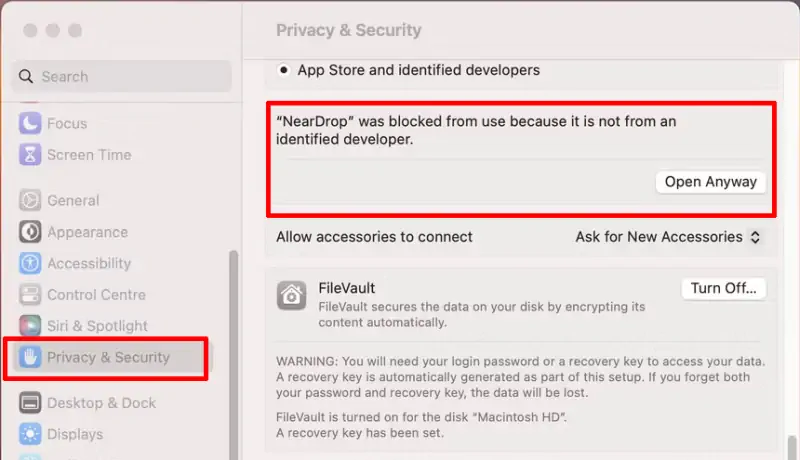
Sebelum meluncurkan NearDrop, pastikan sudah mengaktifkan Wi-Fi dan Bluetooth di Mac OS, karena tanpa akses ke kedua protokol ini, aplikasi ini tidak dapat digunakan. Ikuti langkah-langkah di bawah ini untuk memulai tansfer file ke Mac.
- Download aplikasi NearDrop dari halaman GitHub dan ekstrak dari folder zip.
- Pindahkan file yang diekstraksi ke folder Aplikasi Mac.
- Pertama kali meluncurkan NearDrop, nanti akan melihat peringatan “Tidak dapat dibuka karena Apple tidak dapat memeriksa malware.” Apple biasanya mencegah aplikasi pihak ketiga dari pengembang yang tidak disetujui berjalan di Mac.
- Untuk mengatasi masalah ini, buka Settings > Privacy & Security dan klik Open Anyway untuk aplikasi NearDrop. Kalian perlu memasukkan kata sandi atau menggunakan Touch ID saat mengakses bagian privasi dan keamanan.
- Setelah menyiapkan NearDrop, pastikan sudah mengaktifkan izin untuk memindai perangkat yang ada dan mengirim notifikasi.
Setelah menyelesaikan langkah-langkah di atas, NearDrop akan berjalan dan ikonnya akan muncul di bilah menu atas sistem operasi Mac. Namun, aplikasi ini tidak berjalan secara otomatis setiap kali menyalakan Mac, dan pastikan menambahkannya ke daftar entri.
Tidak ada pengaturan untuk mengonfigurasi NearDrop; Oleh karena itu, sistem operasi Mac dapat dilihat di perangkat Android yang mengaktifkan Nearby Share. Meskipun aplikasi ini juga memiliki keterbatasan, namun dengan mengaturnya, Anda dapat dengan mudah mengirim file dari ponsel Android ke Macbook.
Kirim file dari Android ke Mac Dengan Nearby Share
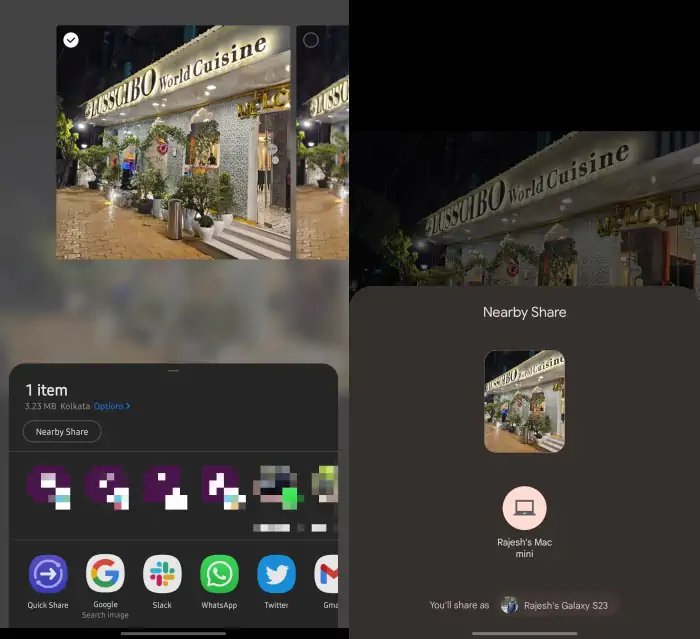
Sebelum melakukan apa pun, download dan install aplikasi Nearby Share di hp Android Anda. Karena MacOS tidak mendukung Wi-Fi Direct, perangkat Android dan Mac harus berada di jaringan Wi-Fi yang sama. Ikuti langkah-langkah di bawah ini untuk mengirim file.
- Pilih file yang diinginkan di Hp Android.
- Setelah memilih file, klik Share lalu Nearby Share.
- Sekarang pilih ikon Mac yang muncul di layar Nearby Share.
- NearDrop akan menerima pesan tentang pengiriman file dari ponsel Android ke Mac, dan perlu tap Accept untuk memulai proses transfer.
Sekarang tunggu file yang diinginkan dikirim dari Android ke Mac. Bergantung pada ukuran file yang dipilih, waktu transfer dapat bervariasi dari beberapa detik hingga beberapa menit.
Kesimpulan
Setelah meluncurkan aplikasi NearDrop di Android, pengguna dapat dengan mudah mengirimkan file mereka dari ponsel Android ke perangkat Mac menggunakan Nearby Share.
Untuk transfer file menggunakan metode ini, Bluetooth dan Wi-Fi harus diaktifkan di Mac. Dan tentu saja, NearDrop juga memiliki batasan dan pengguna tidak dapat mengirim file mereka dari Mac ke Android.
Demikianlah cara mengirim file dari Android ke Macbook menggunakan Nearby Share. Semoga bermanfaat!






